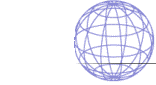
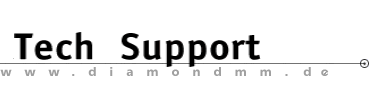

| .... zurück zur FAQ Auswahl! |
| Diamond ExpertTalk - Informationen zusammengestellt von der Diamond Hotline |
WICHTIG: Beachten Sie bitte auch die Hilfedateien zur System-, Software- und Treiberinstallation/Konfiguration sowie die Treiberbezugsquellen. - Fragen - Hardware / Konfiguration / Software Hardware 1-1
: Kann die Crunch It 2000 dazu genutzt werden, das Bild, das
auf dem Computer-Monitor zu sehen ist, auf einem Fernseher
oder Videorecorder auszugeben ?
1-1
: Kann die Crunch It 2000 dazu genutzt werden, das Bild, das
auf dem Computer-Monitor zu sehen ist, auf einem Fernseher
oder Videorecorder auszugeben ?
 1-2
: Bei der Aufnahme mit der Crunch It 2000 zeigt z.B. die
Schnittsoftware nur Standbilder an. Bei der Wiedergabe
bleibt das Fenster sogar total schwarz.
1-2
: Bei der Aufnahme mit der Crunch It 2000 zeigt z.B. die
Schnittsoftware nur Standbilder an. Bei der Wiedergabe
bleibt das Fenster sogar total schwarz.
 1-3
: Koennen mit der Crunch It 2000 auch MPEG-Dateien
wiedergegeben werden ?
1-3
: Koennen mit der Crunch It 2000 auch MPEG-Dateien
wiedergegeben werden ?
Konfiguration 2-1
: Bei der Wiedergabe von Videosequenzen bleibt gelegentlich
der Bildschirm des Videomonitors dunkel und im Video-Overlay
Fenster erscheinen nur pinkfarbige Punkte.
Der Ton laeuft jedoch einwandfrei ab.
2-1
: Bei der Wiedergabe von Videosequenzen bleibt gelegentlich
der Bildschirm des Videomonitors dunkel und im Video-Overlay
Fenster erscheinen nur pinkfarbige Punkte.
Der Ton laeuft jedoch einwandfrei ab.
 2-2
: Das Overlay Fenster gibt nur ein ruckendes (Einzelbilder)
Bild der Videoquelle wieder.
2-2
: Das Overlay Fenster gibt nur ein ruckendes (Einzelbilder)
Bild der Videoquelle wieder.
 2-3
: Bei der Wiedergabe von AVI-Dateien ist auf dem Kontroll-
monitor das Video nur in Schwarz/Weiss zu sehen.
2-3
: Bei der Wiedergabe von AVI-Dateien ist auf dem Kontroll-
monitor das Video nur in Schwarz/Weiss zu sehen.
 2-4
: Koennen andere AVI (oder MPEG) Dateien, die z.B. von
Multimedia CD-ROMs stammen auf dem Kontrollmonitor,
Fernseher oder Video-Recorder wiedergegeben werden?
2-4
: Koennen andere AVI (oder MPEG) Dateien, die z.B. von
Multimedia CD-ROMs stammen auf dem Kontrollmonitor,
Fernseher oder Video-Recorder wiedergegeben werden?
 2-5
: Wenn in Windows der 32-Bit Festplattenzugriff und Datei-
zugriff aktiviert wird, kann in der Dialogbox die Cache
Groesse nicht auf 0 gestellt werden.
2-5
: Wenn in Windows der 32-Bit Festplattenzugriff und Datei-
zugriff aktiviert wird, kann in der Dialogbox die Cache
Groesse nicht auf 0 gestellt werden.
 2-6
: Hinweise fuer Windows95.
2-6
: Hinweise fuer Windows95.
 2-7
: Einstellungen zur Optimierung des Festplattenzugriffes
fuer die Aufnahme von Videosequenzen.
2-7
: Einstellungen zur Optimierung des Festplattenzugriffes
fuer die Aufnahme von Videosequenzen.
 2-8
: Einstellungen zur Optimierung der Speicherverwaltung.
2-8
: Einstellungen zur Optimierung der Speicherverwaltung.
Software 3-1
: Bei der Aufnahme mit der Crunch It erhalte ich im Fenster
der Capture-Software zwar das Video-Bild, wenn versucht
wird etwas aufzunehmen, meldet die Schnittsoftware am Ende
jedoch "0 Frames aufgenommen".
3-1
: Bei der Aufnahme mit der Crunch It erhalte ich im Fenster
der Capture-Software zwar das Video-Bild, wenn versucht
wird etwas aufzunehmen, meldet die Schnittsoftware am Ende
jedoch "0 Frames aufgenommen".
 3-2
: Bei dem Start der Capture-Software meldet diese einen
fehlerhaften Capture-Treiber, der Treiber ist jedoch
richtig installiert und es liegt kein Konflikt der I/O
Adressen und der Interrupts vor.
3-2
: Bei dem Start der Capture-Software meldet diese einen
fehlerhaften Capture-Treiber, der Treiber ist jedoch
richtig installiert und es liegt kein Konflikt der I/O
Adressen und der Interrupts vor.
 3-3
: Beim Capturen mit VideoMaestro wird ein Neustart provoziert
oder es kommt die Fehlermeldung "[V_RECORD]
Kein Overlay Fenster im VideoMaestro sichtbar, im TV ist
das Bild ok., die Aufnahme wird gemacht, jedoch mit der
Meldung "0 Dateien aufgenommen, 0 Bilder verloren".
3-3
: Beim Capturen mit VideoMaestro wird ein Neustart provoziert
oder es kommt die Fehlermeldung "[V_RECORD]
Kein Overlay Fenster im VideoMaestro sichtbar, im TV ist
das Bild ok., die Aufnahme wird gemacht, jedoch mit der
Meldung "0 Dateien aufgenommen, 0 Bilder verloren".
- Antworten - Hardware1-1 : Kann die Crunch It 2000 dazu genutzt werden, das Bild, das auf dem Computer-Monitor zu sehen ist, auf einem Fernseher oder Videorecorder auszugeben ?  Die Crunch It ist hierzu nicht geeignet. Die HW der Crunch It ist zur Aufzeichnung und Wiedergabe von AVI-Dateien mit MJPG-Codec entwickelt worden. 1-2 : Bei der Aufnahme mit der Crunch It 2000 zeigt z.B. die Schnittsoftware nur Standbilder an. Bei der Wiedergabe bleibt das Fenster sogar total schwarz.  Im Fenster (Overlay) der Schnitt- oder Capturesoftware erhalten Sie nur dann ein Live-Bild, wenn Sie die Crunch It zusammen mit der SPEA-Showtime Plus oder MIRAGE Video/TV per SPEA Moviebus (Kabel), der DIAMOND Stealth 64 Video 2001 via LBP-Bus (Kabel) oder - in Windows 95: mit anderen Graphikkarten und dem betreffenden aktuellen DirectX 3 Treibern einsetzen. Wichtig: Verwenden Sie ebenfalls den aktuellen Treiber der Crunch It (s. Mailbox oder WWW.DIAMONDMM.DE)! Pruefen Sie, ob in der Initialisierungsdatei (CRUNCHIT.INI) die Option VIDEOPIP=x wie folgt konfiguriert ist: - VIDEOPIP=0 bei der Moviebus Kabelverbindung mit Showtime oder Mirage/TV - VIDEOPIP=1 bei der Busmaster Initialisierung via DirectX 3 Treiber (Win95) - VIDEOPIP=2 bei der LPB Kabelverbindung mit der Stealth 64 Video 2001 Erhalten Sie trozdem kein echtes Live-Bild ueberpruefen Sie bitte folgenden Punkte: - die Kabelverbindung via Moviebus oder LPB (nur bei den obigen Karten!) - die Installation der aktuellen Showtime Plus Treiber und Win95 DirectX 3 Treiber - ob im Konfigurationsdialog des Crunch It Treibers (Sie erreichen diesen ueber Systemsteuerung / Treiber / Einrichten) die Option "Showtime Plus PIP" aktiviert ist - ob in dem Capture-Programm die Option "Overlay Video" aktiv ist 1-3 : Koennen mit der Crunch It 2000 auch MPEG-Dateien wiedergegeben werden ?  Nein, MPEG und MJPG (Motion JPEG) sind zwei komplett unterschiedliche Aufzeichnungsformate und koennen nur mit entsprechender HW wiedergegeben werden. Mit einem der naechsten Treiber-Releases wird es jedoch moeglich sein, MPEG-Dateien, VideoCDs und Aehnliches, das Sie mit der Showtime Plus oder der PlayIt wiedergeben, ueber die Moviebus- Verbindung der beiden Karten auf einem TV oder Videorecorder wiederzugeben. Konfiguration2-1 : Bei der Wiedergabe von Videosequenzen bleibt gelegentlich der Bildschirm des Videomonitors dunkel und im Video-Overlay Fenster erscheinen nur pinkfarbige Punkte. Der Ton laeuft jedoch einwandfrei ab.  Dies ist ein Fehler von Video for Windows 1.1e. Im Moment gibt es keine Moeglichkeit, dieses Problem zu umgehen. Momentan hilft nur, Windows zu beenden und es erneut zu starten. 2-2 : Das Overlay Fenster gibt nur ein ruckendes (Einzelbilder) Bild der Videoquelle wieder.  Waehlen Sie in Ihrem Video Capture Programm als Ansicht "Ueberlagerung" bzw. "Overlay Video". 2-3 : Bei der Wiedergabe von AVI-Dateien ist auf dem Kontroll- monitor das Video nur in Schwarz/Weiss zu sehen.  Die Crunch It ist auf Schwarz/Weiss-Wiedergabe geschaltet oder die Option "Sync to Video Input" ist aktiviert, es liegt jedoch kein Video-Signal am aktiven Video-Eingang an. 2-4 : Koennen andere AVI (oder MPEG) Dateien, die z.B. von Multimedia CD-ROMs stammen auf dem Kontrollmonitor, Fernseher oder Video-Recorder wiedergegeben werden?  - Die Codecs/DeCodecs der Crunch It koennen ausschliesslich AVI-Dateien bearbeiten, die mit einem Motion-JPEG (MJPG) Codec kodiert sind. AVI-Dateien, wie sie z.B. auf Multimedia CD-ROMs zu finden sind, sind in der Regel mit einem anderen Codec, z.B. Indeo, RLE etc., kodiert. - Um diese AVI-Dateien ueber den Ausgang der Crunch It wiedergeben zu koennen, muessen diese in MJPG-AVIs mit einer der Video-Norm entsprechenden Aufloesung (PAL: 384x288, 768x288, 384x576 oder 768x576, NTSC: 320x240, 640x240, 320x480 oder 640x480) umkodiert werden. - Dies koennen Sie z.B. mit der Schnittsoftware Video Maestro von Softw. Dynamics erledigen. - Beachten Sie bitte, dass AVI-Dateien, die mit einem Software-Codec kodiert wurden, qualitativ nicht oder nur sehr eingeschraenkt zur Wiedergabe auf Video oder TV geeignet sind. MPEG Dateien: - Ein von der Showtime abgespieltes MPEG kann ueber den Video Ausgang der Crunch It auf TV (Videorecorder) ausgegeben werden. Diese TV Ausgabe ist jedoch nur in der Interlaced Darstellung des MPEG (nicht des allgemeinen Grafiktreibers!) moeglich, weshalb diese auch immer ausgewaehlt ist (das Kaestchen darueber). Hinweis: Die Ausgabe der gesamten Bildschirminhaltes auf TV ist damit weiterhin nicht moeglich (und wird es auch nicht werden). 2-5 : Wenn in Windows der 32-Bit Festplattenzugriff und Datei- zugriff aktiviert wird, kann in der Dialogbox die Cache Groesse nicht auf 0 gestellt werden.  Dies ist in der Regel nicht noetig. Es reicht, den kleinstmoeglichen Wert einzustellen. Zusaetzlich sollte der Schreibcache, zumindest fuer die Festplatte, auf die Sie aufzeichnen, deaktiviert werden. Suchen Sie hierzu in der Datei SYSTEM.INI den Abschnitt [VCache] und fuegen den Eintrag "ForceLazyOff=x" ein. Hierbei steht das "x" fuer den Laufwerksbuchstaben der Festplatte, auf die Sie aufzeichnen. Mehrere Eintraege fuer verschiedene Festplatten oder Partitionen sind moeglich. 2-6 : Hinweise fuer Windows95.  Die Crunch It 2000 Installation von CD-Rom installiert den korrekten Treiber fuer Ihre vorhandene Windows Version. - Zur Konfiguration des Treibers waehlen Sie das Icon "Multimedia" via "Start" und "Einstellungen" im Fenster "Systemsteuerung". - In "Multimedia" waehlen Sie die Option "Erweitert" und dort "Videoaufnahmegeraete". - Mit einem Doppelklick auf den Crunch It Treiber und Wahl von "Einstellungen" koennen Sie die Konfigurat. durchfuehren. - Mit der Taste "Entfernen" wird der Treiber wieder deinstalliert. - Gleiches gilt fuer den Crunch It MJPEG Treiber in den "Video- Komprimierungs-Codecs". Windows95 kann ueber die Option "Hardware Beschleunigung" durch eine falsche Konfiguration System- und Anzeigestoerungen verursachen. Diese Option finden Sie in Windows95 wie folgt: - Fenster: Systemsteuerung - Icon: System - Option: Leistungsmerkmale - Option: Graphik - Regler: "Hardware Beschleunigung" Die verschiedenen Auswirkungen einer falschen Konfigurat. werden Ihnen beim Verschieben des Reglers direkt mitgeteilt. 2-7 : Einstellungen zur Optimierung des Festplattenzugriffes fuer die Aufnahme von Videosequenzen.  - In der 'Systemsteuerung' finden Sie unter dem Eintrag 'System' auf der Seite 'Leistungsmerkmale' den Knopf 'Dateisystem'. Ueber diesen Knopf gelangen Sie in den Dialog 'Eigenschaften fuer Dateisystem'. - Auf der Seite 'Allgemein' haben Sie die Einstellungsmoeglichkeiten 'Festplattenoptimierung - Standardnutzung dieses Computers' 'PC' oder 'Netzwerkserver'. - Die Konfiguration als Netzwerkserver kann Vorteile bringen, da das System mehr Ressourcen fuer I/O zur Verfuegung stellt. - Auf der Karteikarte 'Fehlerbehebung' sollte der Punkt 'Verzoegertes Schreiben fuer alle Laufwerke deaktivieren' aktiviert werden. - Auf einigen Systemen kann die Aktivierung des Punktes 'Behandlungsroutine fuer Festplatten-Interrupt im Protected-Modus deaktivieren' Vorteile bringen. Ob dies bei Ihnen zutrifft, koennen Sie durch einfaches Ausprobieren feststellen. 2-8 : Einstellungen zur Optimierung der Speicherverwaltung.  Obwohl bei Windows 95 die Verwaltung des virtuellen Arbeitsspeichers (Auslagerungsdatei auf der Festplatte) deutlich verbessert wurde, kann es doch sinnvoll sein, eigene Einstellungen hierfuer zu treffen. - Die Auslagerungsdatei fuer den virtuellen Arbeitsspeicher sollte sich moeglichst auf der schnellsten Festplatte des PCs befinden. Beim Aufnehmen und Wiedergeben von Videosequenzen kann dies jedoch zu Problemen fuehren, so dass eine alternative Festplatte ausgewaehlt werden muss. - Die minimale Groesse der Auslagerungsdatei sollte doppelt so gross wie der Hauptspeicher des PCs sein. - In der 'Systemsteuerung' finden Sie unter dem Eintrag 'System' auf der Seite 'Leistungsmerkmale' den Knopf 'Virtueller Arbeitsspeicher...'. - Ueber diesen Knopf gelangen Sie in den Dialog 'Virtueller Arbeits- speicher'. - Aktivieren Sie den Punkt 'Es gelten Benutzerdefinierte Einstellungen fuer den virtuellen Speicher.' statt 'Windows verwaltet die Einstellungen fuer den virtuellen Speicher (empfohlen).', koennen Sie unter 'Festplatte' das Laufwerk fuer die Auslagerungsdatei angeben, unter 'Minimum' koennen Sie die minimale Groesse der Auslagerungsdatei festlegen und unter 'Maximum' koennen Sie die maximale Groesse der Auslagerungsdatei festlegen. In der Regel ist es jedoch nicht sinnvoll die maximale Groesse der Auslagerungsdatei festzulegen. - Alle Einstellungen die Sie veraendern, sichern Sie mit dem Knopf 'Uebernehmen' und bestaetigen Sie mit dem Knopf 'OK'. Software3-1 : Bei der Aufnahme mit der Crunch It erhalte ich im Fenster der Capture-Software zwar das Video-Bild, wenn versucht wird etwas aufzunehmen, meldet die Schnittsoftware am Ende jedoch "0 Frames aufgenommen".  Dieses Verhalten deutet auf eine fehlerhafte Konfiguration (Konflikt) von Interrupt und/oder I/O-Adresse der Crunch It hin. Ueberpruefen Sie die Konfigurat. der Crunch It und waehlen Sie gegebenenfalls eine andere I/O-Adresse und einen anderen Interrupt aus. Installieren Sie den akt. Capture Treiber (s. Mailbox) Windows95 kann ueber die Option "Hardware Beschleunigung" durch eine falsche Konfigurat. System- und Anzeigestoerungen verursachen. Diese Option finden Sie in Windows95 wie folgt: - Fenster: Systemsteuerung - Icon: System - Option: Leistungsmerkmale - Option: Graphik - Regler: "Hardware Beschleunigung" Die verschiedenen Auswirkungen einer falschen Konfigurat. werden Ihnen beim Verschieben des Reglers direkt mitgeteilt. 3-2 : Bei dem Start der Capture-Software meldet diese einen fehlerhaften Capture-Treiber, der Treiber ist jedoch richtig installiert und es liegt kein Konflikt der I/O Adressen und der Interrupts vor.  Dieses Verhalten der Capture-Software und des Treibers lassen darauf schliessen, dass im Konfigurationsdialog des Crunch It Treibers (Sie erreichen diesen ueber Systemsteuerung / Treiber / Einrichten) die Option "Showtime Plus PIP" aktiviert ist, obwohl Sie keine ShowTime Plus in Ihrem Rechner installiert haben oder diese nicht richtig installiert ist. 3-3 : Beim Capturen mit VideoMaestro wird ein Neustart provoziert oder es kommt die Fehlermeldung "[V_RECORD] Kein Overlay Fenster im VideoMaestro sichtbar, im TV ist das Bild ok., die Aufnahme wird gemacht, jedoch mit der Meldung "0 Dateien aufgenommen, 0 Bilder verloren".  Moeglichen Interruptkonflikt beseitigen. Hierzu aendern Sie die IRQ Zuweisung in der PCI Konfigurat. im Bios Setup des Rechners. (Automatische Konfigurat. ausschalten) eof |
|
.... zurück zur FAQ Auswahl!
Trademarks () The brands or product names mentioned are/may be trademarks or registered trademarks of their respective holders. |